V tomto článku vám ukážeme, ako môžete lepšie zabezpečiť spôsoby pripojenia na internet.
Krik v preplnenej miestnosti
Väčšina zariadení sa dnes pripája k lokálnej sieti prostredníctvom bezdrôtového pripojenia, ktoré bežne nazývame Wi-Fi. Wi-Fi na pripojenie zariadenia používa rádiové signály a tieto rádiové signály môžu byť buď zabezpečené, alebo otvorené.
Otvorená Wi-Fi sieť je taká, ku ktorej sa môžete pripojiť a začať ju používať ihneď bez toho, aby ste museli zadávať akýkoľvek druh hesla alebo iné overenie. Takéto siete sa často nachádzajú v malých podnikoch, ako sú napríklad kaviarne alebo obchody, alebo na iných verejných miestach, ktoré chcú svojim zákazníkom ponúknuť Wi-Fi, ale nechcú sa zaoberať heslami pre Wi-Fi. Aj niektoré domáce siete sú otvorené, najmä tie staršie.

Problém s otvorenými sieťami spočíva v tom, že zvyčajne nie sú šifrované , čo znamená, že prenosy v týchto sieťach môžu byť vysielané vzduchom v tom, čo nazývame "obyčajný text". Každý, kto vidí danú sieť dokáže sa k nej pripojiť, môže potenciálne odpočúvať daný prenos. To je znepokojujúce najmä v prípade, že túto sieť používate na bankovníctvo alebo na inú citlivú prácu.
Riešením je zabezpečiť siete pomocou šifrovania, ako je napríklad Wi-Fi Protected Access (WPA), a siete iných ľudí používať na citlivé a osobné úlohy len v prípade, že sú tiež zabezpečené.
Ochrana siete
Zabezpečenie siete v domácnosti alebo podniku nemusí byť náročné. Tu je niekoľko krokov, ktoré môžete vykonať hneď.
Poznámka: Týchto niekoľko prvých krokoch bude vyžadovať, aby ste sa prihlásili do správcovskej konzoly Wi-Fi smerovača. Zvyčajne to robíte vo webovom prehliadači zariadenia pri pripojení k smerovaču, hoci niektoré moderné smerovače Wi-Fi namiesto toho používajú aplikáciu pre smartfóny. Ak si nie ste istí, ako sa dostať do nastavení správcu pre vašu sieť, odporúčame vám, aby ste sa skontrolovať na lokalite podpory výrobcu smerovača.
Prvý krok – zabezpečenie konzoly
Ak ste tak ešte neurobili, uistite sa, že stále nepoužívate predvolené heslo smerovača. Je to meno používateľa a heslo, ktoré ste práve použili na prihlásenie. Najmä v prípade spotrebiteľských zariadení, ktoré môžu odosielať štandardné používateľské mená a heslá (napríklad "Spravovanie" a "Heslo"), sú dobre známe alebo ľahko rozpoznateľné a je potrebné ich čo najskôr zmeniť.
Tip: Platí to pre všetky zariadenia, ku ktoré sa pripojíte k sieti. Ak je to možné, vždy zmeňte predvolené meno používateľa a heslo, najlepšie ešte pred pripojením na internet.
Ak sa vaša sieť spravuje prostredníctvom konzoly webového prehliadača, mali by ste si overiť, či je možnosť spravovania siete mimo lokálnej siete vypnutá. Pri väčšine smerovačov je to len začiarkavacie políčko v časti Správa alebo Spravovanie konzoly. Len málo ľudí chce alebo potrebuje zmeniť nastavenia smerovača mimo svojej siete. Vypnutím tejto funkcie budú útočníci mať o jeden nástroj na útok menej.
Druhý krok – kontrola firmvéru
Wi-Fi smerovače, ako takmer všetky hardvérové zariadenia, majú vstavaný softvér, ktorý ovláda ich funkcie. Vzhľadom k tomu, že je to softvér napísaný na hardvér, a nie ľahko upravovať, hovoríme tomu "firmware". Výrobca zariadenia môže občas uvoľniť aktualizovanú verziu firmvéru pre vaše zariadenie. Tieto aktualizácie môžu obsahovať nové funkcie alebo opravy zabezpečenia.
Vaše zariadenie môže automaticky vyhľadať nový firmvér, ale v mnohých zariadeniach bude potrebné, aby ste ho skontrolovali manuálne. Môžete to vykonať v konzole správy zariadenia alebo je možné, že budete musieť prejsť na webovú lokalitu výrobcu a zistiť, či je k dispozícii nový firmvér na stiahnutie.
Ak sa nachádzate v konzole správy alebo v aplikácii, skontrolujte, či je firmvér aktuálny. Snažte sa skontrolovať pravidelne; možno každý mesiac alebo tak.
Tretí krok – šifrovanie
Ďalším a najzrejmejším krokom je uistiť sa, že máte zapnuté šifrovanie bezdrôtovej siete. V správcovskej konzole smerovača sa pravdepodobne zobrazí stránka alebo karta s názvom Wi-Fi alebo Zabezpečenie. Ak nemôžete nájsť nastavenia šifrovania smerovača, obráťte sa na webovú lokalitu výrobcu, zvyčajne sa však dajú ľahko nájsť.
V ideálnom prípade bude vaše Wi-Fi používať minimálne šifrovanie WPA2. Ak v súčasnosti používa staršiu verziu wpa, zmeňte ju na WPA2 alebo novšiu. Smerovač zobrazí výzvu na zadanie hesla, ktoré sa bude používať na pripojenie, pričom je potrebné vybrať dobré heslo. Tipy nájdete v našom v predchádzajúcom článku. Môže byť vhodné občas zmeniť heslo pre bezdrôtovú sieť, najmä v prípade, ak máte podozrenie, že sa k vašej sieti pripojilo nevítané zariadenie.
Tip: Bezdrôtové smerovače a zariadenia, ktoré podporujú WPA3, začali byť k dispozícii. Ak si kupujete nové zariadenie, vyhľadajte zariadenie, ktoré podporuje WPA3.
Čo je v názve?
Na obrazovke, na ktorej sa zapína šifrovanie, zvyčajne môžete zmeniť identifikátor SSID bezdrôtovej siete. Identifikátor SSID je názov, ktorý sa zobrazí pri pokuse o pripojenie k sieti zo zariadenia, ako je napríklad herná konzola alebo smartfón. Mal by byť jedinečný, aby sa predišlo zámene s inými sieťami v tejto oblasti a názov, ktorý vyberiete, by mal byť zrozumiteľný, ale nemal by byť ľahko priradený k vám alebo vašej adrese. „Martin_WiFi“ ani „Sturova_7“ nie sú vhodné voľby. „Oaza_pokoja“ je vhodnejšia.
Štvrtý krok – buďte prívetivý, ale nie príliš
Ak váš smerovač podporuje hosťovské Wi-Fi mali by ste ho zapnúť a keď sa hostia musia pripojiť k vášmu Wi-Fi pripojiť sa k hosťovskej Wi-Fi sieti.
Väčšina moderných smerovačov podporuje hosťovskú Wi-Fi sieť a trik je, že hosťovská Wi-Fi je samostatnou bezdrôtovou sieťou. To znamená, že zariadenia pripojené k hosťovskej Wi-Fi sieti nevidia zariadenia v primárnej Wi-Fi sieti, napríklad notebook alebo smartfón. Väčšina hosťovských Wi-Fi sietí dokonca izoluje zariadenia, ktoré sú k nej pripojené, hoci niektoré umožňujú určiť zariadenia, ktoré chcete zdieľať. ako streamovacie zariadenie.
Hosťovské Wi-Fi siete nie sú určené len pre hostí, ale prostredníctvom nich by ste mali pripájať aj menej dôležité inteligentné zariadenia. Tv, termostat, iPad vášho dieťaťa... všetko, čo potrebuje len na pripojenie na internet, by malo ísť na hosťovské Wi-Fi. Takýmto spôsobom, ak dôjde k zneužitiu niektorého z týchto zariadení, útočník ho nemôže použiť na prístup k žiadnemu z vašich citlivých zariadení, ako je napríklad prenosný počítač alebo smartfón, ani na vypočutie ich sieťového prenosu.
Tip: Váš smerovač môže mať možnosť upozorniť vás, keď sa k sieti pripojí nové zariadenie. Zvážte zapnutie tejto funkcie. Ak sa zobrazí upozornenie, že sa k vašej sieti pripojilo nové zariadenie a neboli ste to vy, je to znakom toho, že by ste sa mali porozhliadnuť po okolí a zistiť, kto sa práve pripojil. Ak ide o neoprávnené pripojenie, pravdepodobne budete chcieť prejsť do správcovskej konzoly Wi-Fi a odstrániť ho. Hneď nato by ste mali zmeniť heslo pre Wi-Fi.
Tieto jednoduché kroky vám pomôžu zabezpečiť Wi-Fi oveľa bezpečnejšie. Teraz sa pozrime na to, ako môžete používať zariadenia pripojené k Wi-Fi – ako je napríklad notebook alebo smartfón – bezpečnejšie.
Bezpečnejšie používanie Wi-Fi
Aj keď neriešite zabezpečenie vlastnej siete, môžete používať Wi-Fi siete bezpečnejšie.
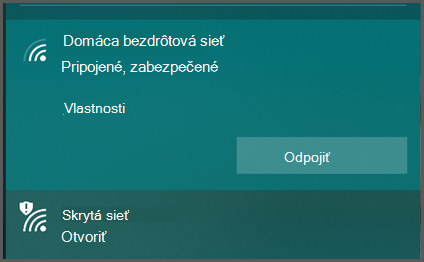
Ak sa musíte pripojiť k verejnej Wi-Fi sieti, skúste použiť takú, ktorá je šifrovaná. Áno, pripojenie vyžaduje trochu viac práce, pretože zvyčajne budete musieť vyhľadať a zadať heslo, ale je dôležité mať túto úroveň zabezpečenia, najmä na verejnom mieste.
Šifrované siete môžete zvyčajne rozpoznať podľa toho, že majú označenie „zabezpečená“ alebo niečo podobné, a môžu mať ikonu, ktorá označuje, že sú zabezpečené.
V otvorených sieťach sa zvyčajne zobrazí hlásenie "Otvoriť" a môže mať ikonu označujúcu, že sú nezabezpečené.
Ak sa pripájate k verejnej Wi-Fi sieti, nevyberajte možnosť Pripojiť automaticky alebo Zapamätajte si túto sieť. Aj keď je to určite pohodlné, nechcete, aby sa vaše zariadenie automaticky pripájalo k verejným Wi-Fi sieťam. Prečo? Z dôvodu, ako pamätanie sietí funguje.
Ukážete sa, prosím?
Keď svojmu zariadeniu prikážete, aby si zapamätal Wi-Fi sieť, bude ju neustále sledovať. Ak kráčate po ulici a zariadenie je zapnuté, neustále hľadá niektorú zo zapamätaných sietí. Keď je zapamätaná sieť dostupná, vaše zariadenie sa bude snažiť pripojiť k nej automaticky.
Vaše zariadenie vidí Wi-Fi siete podľa ich identifikátora SSID, čo je v podstate názov Wi-Fi siete. Väčšinu Wi-Fi smerovačov však môžete nakonfigurovať tak, aby vysielali akýkoľvek názov. Identifikátor SSID svojho smerovača môžete nastaviť ako „Zuzka_doma“ alebo „Krcma_na_rohu“ alebo... „MHD“, pričom tento názov môže mať Wi-Fi vo všetkých autobusoch v meste.
Ak ste prešli letiskom, pripojili ste sa k bezplatnému Wi-Fi pripojeni k letisku a povolili zariadeniu "zapamätať si" túto sieť, keď sa vo vašom zariadení zobrazí smerovač, akýkoľvek smerovač s rovnakým identifikátorom SSID, ktorý sa pokúsi pripojiť. Po pripojení začne odosielať a prijímať prenosy cez daný smerovač. Môže sa prihlásiť do sociálnych sietí (a prenášať používateľské meno a heslo), e-mailu, či banky. V skutočnosti všetky aplikácie, ktoré máte otvorené v zariadení, môžu začať komunikovať prostredníctvom tejto siete. Aj keď táto sieť nemusí byť legitímnou sieťou.
Wi-Fi v prostriedkoch MHD je bežná vec. Rovnako to platí aj pre všetky veľké hotelové reťaze, kaviarne, nákupné centrá, obchodné domy atď., pričom tieto identifikátory SSID sú verejne známe. Kyberzločinci poznajú aj tie SSID a môžu nasadiť Wi-Fi smerovače s falošnými SSID, aby zachytili nič netušiaci okoloidúcich.
Nikdy nepovoľte svojmu zariadeniu automaticky sa pripájať k akejkoľvek Wi-Fi sieti, nad ktorou nemáte kontrolu.
Zabudnite na tie siete
Je to v poriadku pre zajtrajšok, ale čo včera? Ak už zariadenie určitý čas používate, môže existovať dlhý zoznam sietí, ku ktorým ste sa už v minulosti pripojili, ktoré si už pamätáte. Všetky zariadenia majú spôsob, ako daný zoznam spravovať. Ak urobíte internetové vyhľadávanie pre vaše zariadenie a ako "zabudnúť" alebo spravovať bezdrôtové siete, mali by ste nájsť pokyny.
Prejdite si tento zoznam a odstráňte všetky bezdrôtové siete, ktoré nemáte pod kontrolou. Áno, vieme, že to znamená, že budete musieť prihlásiť do kaviarne Wi-Fi zakaždým - ale v tomto prípade riziko môže prevážiť pohodlie.
Tip: Ďalším spôsobom dosahovania vyššej bezpečnosti je vypnúť Wi-Fi vo svojom zariadení, keď ho nepoužívate. Bonus: Budete používať menej batérie, ktoré nemajú svoje Wi-Fi zapnuté, keď ste len chôdzu alebo jazdu okolo.
Používajte VPN
Ak potrebujete použiť verejnú Wi-Fi sieť, mali by ste zvážiť použitie virtuálnej súkromnej siete (VPN). Virtuálna súkromná sieť vytvára šifrovaný „tunel“ medzi zariadením a serverom tam vo svete. Môže to byť server vašej firmy alebo služby tretej strany, ktorú máte predplatenú. Všetka premávka v tuneli je šifrovaná, takže ak používate verejnú Wi-Fi sieť, útočník môže vidieť, že bol vytvorený tunel VPN, ale obsah prúdiaci do tohto tunela by bol pred nimi skrytý.
Tip: Sieť VPN môže pridať zabezpečenie k akémukoľvek sieťovému pripojeniu, dokonca aj šifrovaným, takže je dobré mať ho aj v sieťach, o ktorých si myslíte, že sú bezpečné.
Služba VPN, ktorú používate, vám oznámi, čo je potrebné urobiť vo svojom zariadení, aby ste sa k nim pripojili.
Využívajte dátové pripojenie svojho operátora
Ďalšou možnosťou, ak nie sú k dispozícii žiadne zabezpečené siete, by bolo použitie údajov od mobilného operátora, ako je to v prípade, že nie ste pripojení k Sieti Wi-Fi. Niektoré prenosné počítače teraz obsahujú vstavané rádio LTE, ktoré sa dokáže pripojiť k mobilnému operátorovi s cieľom získať údaje cez 4G alebo 5G. Alebo môžete používať smartfón ako osobný Wi-Fi hotspot.
Ak máte túto možnosť, malo by byť bezpečnejšie ako použitie otvorenej Wi-Fi siete, hoci to môže byť pomalšie a ak sa vám dátové pripojenie účtuje alebo máte len určitý objem dát, treba to mať na pamäti.










